ランチャー画面「バーコード作成」をクリックします。
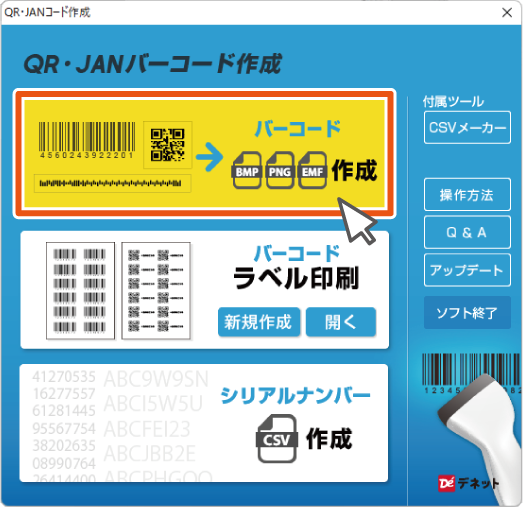
画面・各部の説明
バーコード作成画面が表示されます。
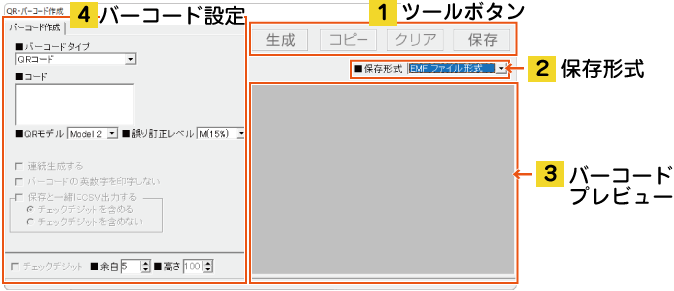
1.ツールボタン
| 生成したバーコードが表示されます。 | |
| 作成したバーコードをコピーします。 | |
 | バーコードプレビューに表示されたバーコードをクリアします。 |
| 作成したバーコードを保存します。 |
2.保存形式
生成(作成)したバーコードの保存形式を選択します。
■保存形式
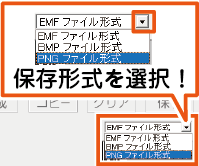
3.バーコードプレビュー
生成したバーコードが表示されます。
4.バーコード設定
各設定を行い、バーコードを作成します。
 バーコード作成の主な機能
バーコード作成の主な機能
バーコードの種類
バーコード
EAN-13(JAN-13) / EAN-8(JAN-8) / UPC-A / CODABAR / ITF / STF /
CODE39 / CODE93(NEW) / CODE128 / EAN-128 / 郵便カスタマバーコード / ISBN(13桁)
二次元コード
QRコード(Model1・Model2・MicroQR) / MaxiCode / PDF417 / Data Matrix
バーコード部分のみの作成
バーコード作成時、バーコード下部の文字表示の有無を選択できます。
本ソフトで作成したバーコードを別ソフト等で他の書体と組み合わせる時などに大変便利です。
バーコードの連番作成
同じ商品であっても色別に存在し、それぞれの商品にJANコードが連続したコードで割り当てられている場合、一つずつバーコードを作成していては手間がかかります。
本機能では連続した複数のEAN(JAN)コードをまとめて作成できます。
対象バーコード:EAN-13(JAN-13) / EAN-8(JAN-8)
※連続生成数(連番で同時作成できる数)は、メーカーコードやアイテムコード等の設定内容により
作成可能範囲が異なります。
バーコードを画像やCSVファイルで書き出し
BMP、PNGおよびEMF形式の画像ファイルとして書き出せます。
画像で書き出したバーコードは、他の画像編集ソフトで使用することができます。
またEAN-13(JAN-13) / EAN-8(JAN-8)を作成する際はCSVファイルへの書き出しも可能です。
画像:BMP / PNG / EMF
その他:CSV ※EAN-13(JAN-13) / EAN-8(JAN-8)作成時のみ

